Režīma Portrait (Portrets) izmantošana iPhone ierīcē
Režīmā Portrait (Portrets) kamera rada lauka dziļuma efektu. Tādējādi varat uzņemt fotoattēlus ar asu fokusu uz objektu un izplūdinātu fonu.
Fotoattēlu uzņemšana režīmā Portrait (Portrets)
Atveriet lietotni Camera (Kamera) un pavelciet līdz režīmam Portrait (Portrets).
Izpildiet ekrānā redzamos padomus. Kad režīms Portrait (Portrets) ir sagatavots, apgaismojuma efekta nosaukums, piemēram, Natural Light (Dabīgā gaisma), kļūst dzeltens.
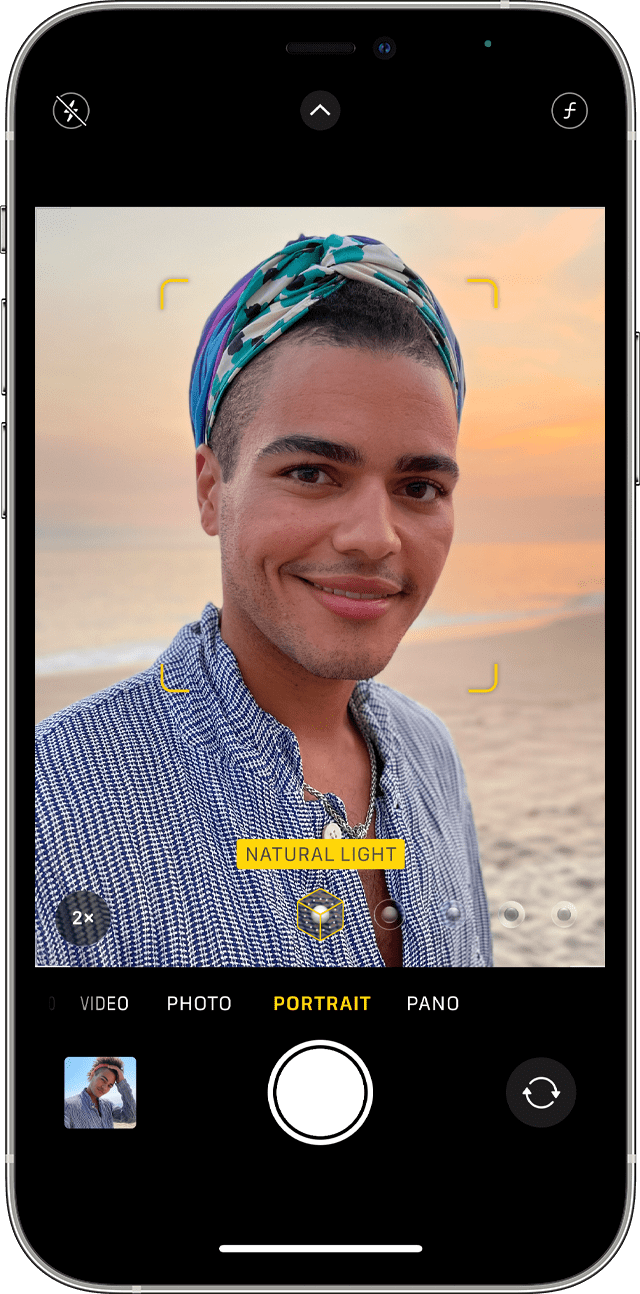
Pieskarieties pogai .
Lietotne Camera (Kamera) jūs brīdinās, ja būsiet pārāk tuvu vai pārāk tālu no objekta vai ja apkārt būs pārāk tumšs. Varat izmantot arī True Tone zibspuldzi, iestatīt taimeri un lietot filtrus. Kad attēls ir uzņemts, varat izmantot iebūvētās rediģēšanas funkcijas, lai attēlu apgrieztu vai automātiski uzlabotu.
Dažos iPhone modeļos ir vairākas režīma Portrait (Portrets) opcijas, piemēram, 1x vai 2x. Lai pārslēgtos starp opcijām, pieskarieties pogai 1x vai 2x. iPhone XR un iPhone SE (2. paaudze) ierīcē aizmugures kamerai ir jānosaka personas seja, lai varētu uzņemt fotoattēlu režīmā Portrait (Portrets).
Režīms Portrait (Portrets) ir pieejams iPhone SE (2. paaudzes) un jaunākiem modeļiem, iPhone X un jaunākiem modeļiem, kā arī iPhone 7 Plus un iPhone 8 Plus.
Portreta apgaismojuma pievienošana
iPhone X un jaunākos modeļos un iPhone 8 Plus ierīcē varat izmantot funkciju Portrait Lighting (Portreta apgaismojums), lai režīmā Portrait (Portrets) uzņemtajiem attēliem lietotu studijas kvalitātes apgaismojuma efektus. Izvēlieties kādu no pieciem efektiem.
Studio Light (Studijas apgaismojums) izgaismo sejas vaibstus.
Contour Light (Kontūras apgaismojums) tiek izmantots dramatiskākam virzītajam apgaismojumam.
Stage Light (Skatuves apgaismojums) izolē objektu starmešu gaismā.
Stage Light Mono (Melnbalts skatuves apgaismojums) klasiskam melnbaltam skatuves apgaismojumam.
High-Key Light Mono (Augstu toņu gaišais melnbaltais) pelēkskalas objektam uz balta fona.
Varat fotografēt režīmā Portrait (Portrets) ar reāllaika priekšskatījuma apgaismojuma efektu ekrānā. Kamēr lietotne Camera (Kamera) atrodas režīmā Portrait (Portrets), velciet starp dažādiem apgaismojuma efektiem, kas redzami skatu meklētāja apakšējā daļā. Attēlam, ko uzņemsiet režīmā Portrait (Portrets), tiks lietoti apgaismojuma efekti.
Lai mainītu jebkura režīmā Portrait (Portrets) uzņemtā fotoattēla Portrait Lighting (Portreta apgaismojums) efektu, veiciet tālāk norādītās darbības.
Atveriet lietotni Photos (Fotoattēli) un atlasiet režīmā Portrait (Portrets) uzņemto fotoattēlu, ko vēlaties labot.
Pieskarieties vienumam Edit (Rediģēt). Apgaismojuma efekti ir redzami fotoattēla apakšā.
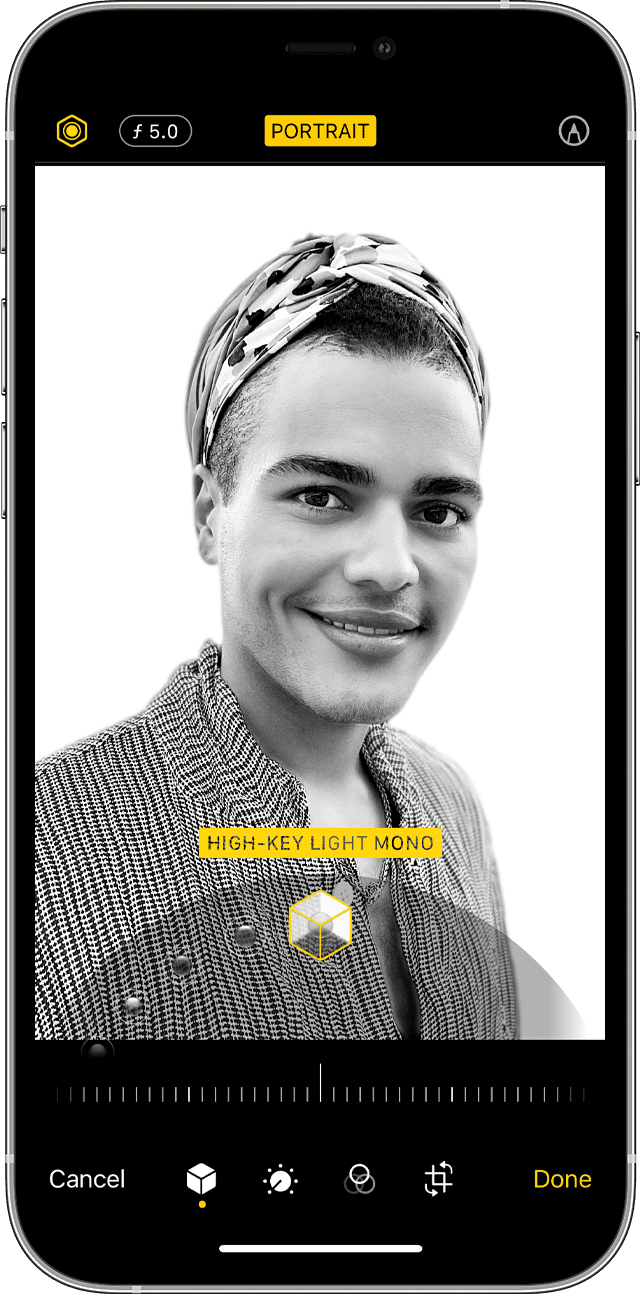
Lai izvēlētos vajadzīgo, velciet pa apgaismojuma efektiem.
Pieskarieties pie Done (Gatavs).
Režīms High-Key Light Mono (Gaišas toņkārtas monoapgaismojums) ir pieejams, izmantojot priekšējās un aizmugures kameras iPhone XS un jaunāka modeļa ierīcēs un izmantojot priekšējās kameras iPhone XR ierīcēs. iPhone XR aizmugures kamera atbalsta tikai režīmus Natural Light (Dabīgā gaisma), Studio Light (Studijas apgaismojums) un Contour Light (Kontūras apgaismojums).
Pašfoto uzņemšana režīmā Portrait (Portrets)
Atveriet lietotni Camera (Kamera).
Pavelciet līdz režīmam Portrait (Portrets) un pieskarieties pogai .
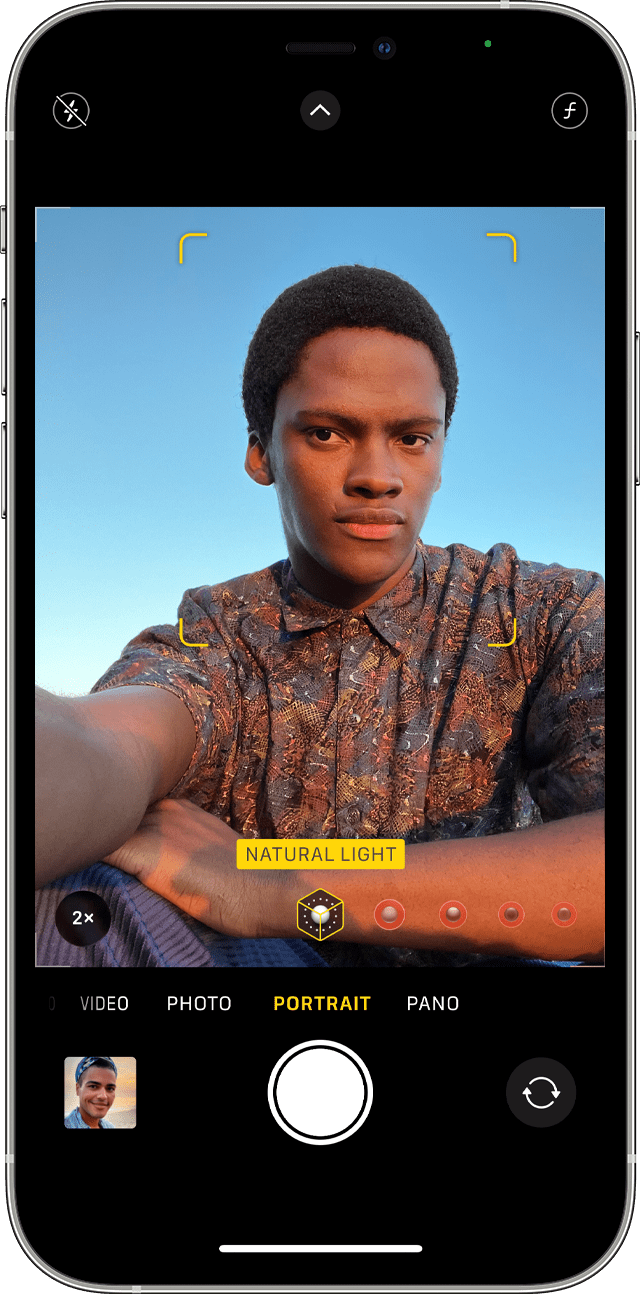
Turiet iPhone ierīci sejas priekšā.
Uzņemiet pašfoto, izmantojot vienu no skaļuma regulēšanas pogām.
Pašfoto režīmā uzņemtajos fotoattēlos varat izmantot arī Portrait Lighting (Portreta apgaismojums) efektus Lai uzņemtu pašfoto režīmā Portrait (Portrets), ir nepieciešama iPhone X ierīce vai jaunāks modelis.
Dziļuma kontroles un portreta apgaismojuma pielāgošana
Kad esat uzņēmis fotoattēlu režīmā Portrait (Portrets), varat pielāgot fona izplūduma līmeni un Portrait Lighting (Portreta apgaismojums) efektu intensitāti, veicot tālāk norādītās darbības.
Bibliotēkā pieskarieties kādam režīmā Portrait (Portrets) uzņemtam fotoattēlam.
Pieskarieties vienumam Edit (Rediģēt), pēc tam pieskarieties pogai ekrāna augšdaļā, lai pielāgotu dziļuma kontroli vai arī pogai , lai pielāgotu portreta apgaismojumu. Zem fotoattēla tiks parādīts slīdnis.
Velciet slīdni pa kreisi vai pa labi, lai pielāgotu efektu. Pelēks punkts virs slīdņa iezīmē fotoattēla sākotnējo vērtību.
Pieskarieties pie Done (Gatavs).
Režīma Portrait (Portrets) efekta noņemšana
Atlasiet fotoattēlu, ko vēlaties mainīt.
Pieskarieties vienumam Edit (Rediģēt).
Ekrāna augšdaļā pieskarieties vienumam Portrait (Portrets).
Pieskarieties pie Done (Gatavs).
Ja pēc tam vēlaties atkārtoti pievienot attēlam režīma Portrait (Portrets) efektu, pārejiet uz vienumu Edit (Rediģēt) un pieskarieties vienumam Portrait (Portrets).
